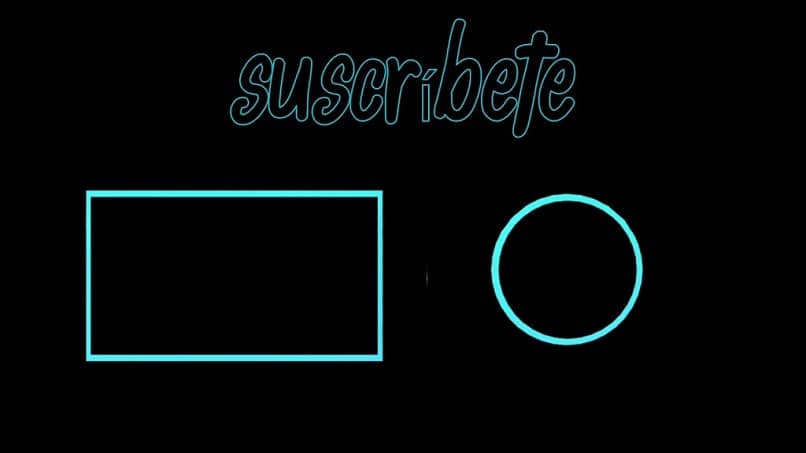
Monet käyttäjät ihmettelevät, kuinka voin lisätä lopetusnäyttöjä videoleikkeisiini? Youtube, ja itse asiassa se on hyvin yksinkertaista YouTube Studion kanssa.
Tässä mielessä sinun täytyy vain kiertää tätä palvelua voidaksesi saada ne lopetusnäytöt tai pikkukuvat minkä tahansa tällä tavalla muokkaamamme videon lopussa.
Canva antaa erityisen mahdollisuuden luoda ja suunnitella pikkukuvia YouTubelle tietysti tietäen tarkalleen, mistä on kyse.
Vaikka samalla tavoin se voi olla hieman hämmentävää niille, jotka eivät osaa liikkua tai työskennellä sen kanssa. Studio, siksi tuomme seuraavan vaiheittaisen oppaan.
Mihin lisätä päätösruutuja Youtube-videoihini
Ensinnäkin sinun on aloitettava YouTube-istunto ja paina sitten näytön oikeassa yläkulmassa olevaa käyttäjäprofiilikuvaketta.
Vastaavasti se on ensin luotava ja YouTube-videoille ennen viimeisen näytön lisäämistä. Kaikki on metodinen askel askeleelta.
Sitten pudotusvalikosta valikosta, jossa valitset vaihtoehdonYouTube Studio”, Toiminta, joka ohjaa meidät tähän osioon.
Nyt sinun on löydettävä välilehti ”Videot”, Ja napsauta sitä. Tuloksena on ikkuna, johon saadaan kaikki ladattu materiaali.
Jälkimmäisessä selaat, kunnes löydät videon, johon haluat lisätä viimeiset näytöt, ja napsautat sen pikkukuvaa, jotta ”Yksityiskohdat”.
Tällä tavalla avataan mainitun audiovisuaalisen materiaalin painos, jossa elementit voidaan konfiguroida, muuttaa ja lisätä mainittuun videoon, tässä tapauksessa lopullisiin näyttöihin.
Lisää päätösruutuja videoihin
Jo muokkausosassa, joka tulee esiin valitsemallaYksityiskohdat”, Painike nimeltä”Viimeinen näyttö”, Jota painetaan. Saatat joutua selaamaan ikkunaa tämän saavuttamiseksi.
Ilmestyy uusi käyttöliittymä jonka avulla tunnetut näytöt sijoitetaan ja muita asioita, tämän alaosassa on aikajana.
Se sisältää myös ikkunan esikatselu oikeassa yläkulmassa. Kaikki tämä voi toistaa videon viimeiset 20 sekuntia. Tämä puolestaan sallii loppunäyttöjen lisäämisen.
Lisää lopetusnäyttö vaihe vaiheelta
- Napsauta painiketta ”Lisää lopetusnäyttö”, Johon liittyy plusmerkki”+”. Tämä on paneelin alapuolella ja vasemmalla puolella.
- Näkyviin tulee valikko, jolla on erilaisia vaihtoehtoja lisätä videoon. Sijoitusraja on 4 elementtiä.
Jos haluat määrittää ne, sinun tarvitsee vain napsauttaa valittua toimintatapaa. Esitetyt ovat: Videot, soittolista, tilaus, kanava ja linkki. - Päätettyään ja valitun vaihtoehdon mukaan YouTube Studio heittää tai näyttää sarjan asetuksia kullekin vaihtoehdolle.
Sekä joukko vaatimuksia tai vaiheita, joita on noudatettava, ja valita, voidaanko lisätä kyseisen elementin näyttö oikein.
Tässä suhteessa tulisi noudattaa vain oletusmenettelyä lukemalla ohjeet aina huolellisesti. - Seuraava on säädä lopetusnäytön kestoa. Tätä varten kukin luotu yksikkö esitetään aikajanalla sinisellä suorakaiteella.
Muuttamalla sekä suorakulmion alkua että loppua määritetään ruudun tarkka hetki ja sen katoaminen.
Eri reunojen vetäminen vahvistaa nämä ajat, joten vasen on alku ja oikea loppua.
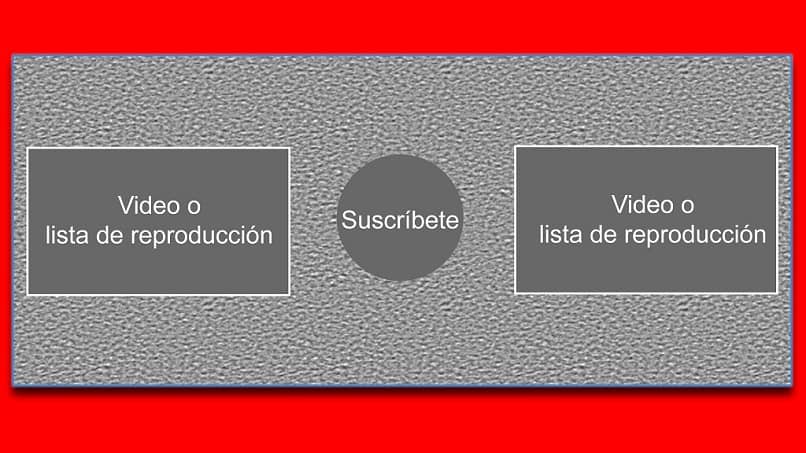
Useampi kuin yksi näyttö
Kun olet valmis elementillä, voit jatkaa lisäämällä toisen ja noudattamalla samoja vaiheita. Muista, että raja on neljä näistä videolla.
Parasta on, että niitä ei välttämättä tarvitse lisätä lopetusnäytöt samantyyppisiin videoihin, mutta voit yhdistää esimerkiksi kaksi videota, yhden linkin ja yhden tilauksen.
Luojan on todella sovellettava niitä, jotka parhaiten vastaavat heidän tarpeitaan. Tietenkin sinun tulisi aina muistaa painaaPitää”Muunnoksen lopussa.